Werbung
Wir haben vorher deckte alle Möglichkeiten ab, wie Sie Windows-Bibliotheken verwenden und anpassen können Sorgen Sie dafür, dass Windows 7- und 8-Bibliotheken für Sie funktionierenBibliotheken, gefunden in Windows 7 und 8. sind mehr als eine Liste vorgeschlagener Ordner zum Speichern von Dokumenten, Musik, Bildern und Videos. Das Anpassen Ihrer Bibliotheken ist nicht nur eine Optimierung, um ... Weiterlesen out of the box. Microsoft hat jedoch einige Dinge ziemlich schwierig gemacht - was ist, wenn Sie einer Bibliothek Wechseldatenträger oder Netzwerkfreigaben hinzufügen möchten? Was ist, wenn Sie ein benutzerdefiniertes Symbol für Ihre Bibliotheken auswählen möchten? Um diese und weitere Aufgaben zu erledigen, müssen Sie ein Drittanbieter-Tool zum Verwalten Ihrer Windows-Bibliotheken verwenden.
Diese Tools sind unter Windows 7 nützlich, können jedoch unter Windows 8 noch nützlicher sein Moderne Apps Die besten Microsoft Store Apps für Windows 10Microsoft Store-Apps für Windows 10 haben einen langen Weg zurückgelegt. Hier ist unsere Auswahl der besten kostenlosen und kostenpflichtigen Windows 10-Apps. Weiterlesen Sie haben keinen Zugriff auf das Dateisystem und können nur Dateien in der entsprechenden Bibliothek anzeigen. Wenn Sie beispielsweise Bilder in der Photos Modern-App anzeigen möchten, müssen sie sich in der Bilderbibliothek befinden.
Die folgenden Tools unterstützen sowohl Windows 8 als auch Windows 7. Sie benötigen auch keine Installation, sodass Sie sie hinzufügen können Ihr Toolkit für tragbare Anwendungen Die besten tragbaren Apps, für die keine Installation erforderlich istTragbare Apps müssen nicht installiert werden. Sie können sie sogar von einem Flash-Laufwerk aus ausführen. Hier sind die besten tragbaren Apps. Weiterlesen und führen Sie sie von einem USB-Laufwerk oder Dropbox-Ordner Top 10 Anwendungen für Dropbox, an die Sie vielleicht nicht gedacht habenFür viele fortgeschrittene Computerbenutzer ist Dropbox der erste Cloud-basierte Dienst zum Speichern und Freigeben von Dokumenten. Es hat den Ordner "Dokumente" auf meinem Mac ersetzt und ist die primäre Methode zum Synchronisieren von Dateien zwischen meinen Geräten ... Weiterlesen .
Win Library Tool - Weitere Funktionen, schlechtere Benutzeroberfläche
Win Library Tool - früher bekannt als Win7 Library Tool, aber das Windows-Software Die beste PC-Software für Ihren Windows-ComputerMöchten Sie die beste PC-Software für Ihren Windows-Computer? Unsere umfangreiche Liste enthält die besten und sichersten Programme für alle Anforderungen. Weiterlesen wird jetzt umbenannt, weil es auch Windows 8 unterstützt - ist besonders nützlich, obwohl die Benutzeroberfläche etwas umständlich ist. Starten Sie es und klicken Sie auf den Zauberstab, um Ihre aktuelle Bibliothekskonfiguration zu laden. Sie können dann eine Vielzahl von Dingen ausführen, die Sie normalerweise unter Windows nicht ausführen können.
Klicken Sie auf die Schaltfläche Speichern, um Ihre Windows-Bibliothekskonfiguration auf der Festplatte zu speichern. Kopieren Sie dann die Datei auf einen neuen Computer und laden Sie Ihre Bibliothekskonfiguration aus der gespeicherten Datei über die Schaltfläche Öffnen im Win Library Tool. Dies spart Ihnen Zeit, wenn Sie ein kompliziertes Bibliotheks-Setup haben, das Sie sichern und zwischen Computern übertragen möchten.
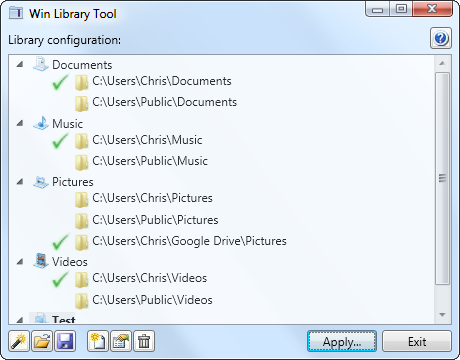
Wählen Sie eine Bibliothek aus und klicken Sie auf die Schaltfläche Bearbeiten, um deren Eigenschaften zu bearbeiten. Von hier aus können Sie der Bibliothek schnell ein benutzerdefiniertes Symbol zuweisen und eine Vielzahl von Ordnern hinzufügen. Beachten Sie, dass Windows 8 Mit dieser Option können Sie benutzerdefinierte Symbole für Windows-Bibliotheken festlegen, ohne Tools von Drittanbietern zu benötigen.
Im Gegensatz zur Standardschnittstelle der Windows-Bibliothek können Sie mit diesem Tool Ihren Bibliotheken Netzwerkfreigaben und Wechseldatenträger hinzufügen.
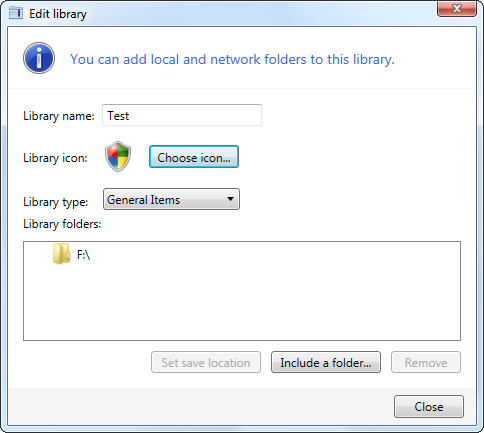
Übernehmen Sie Ihre Änderungen mit der Schaltfläche Übernehmen. Von hier aus können Sie auch einen Spiegel von Bibliotheken erstellen, indem Sie erstellen symbolische Links So verschieben Sie Windows-Software auf eine andere Festplatte, ohne etwas zu beschädigenVerschieben Sie ein Windows-Programm auf eine andere Festplatte, ohne das Programm zu beschädigen. Wenn Ihre primäre Festplatte voll ist und Sie dort Software installiert haben, ist SymMover genau das, wonach Sie suchen. Viele Leute... Weiterlesen bei C: \ Bibliotheken - vorausgesetzt, C: ist Ihr Systemlaufwerk. Auf diese Weise können Sie Ihre Dateien schneller in Dialogfeldern zum Öffnen / Speichern finden.
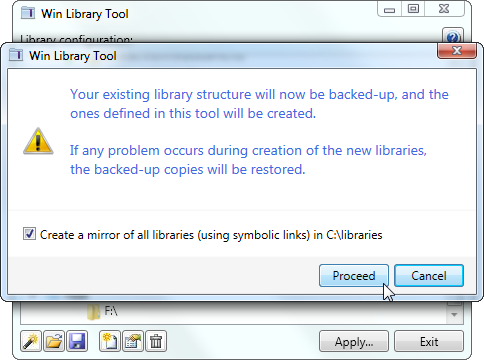
In diesem Dialogfeld können Sie auch alle Standardfunktionen für die Bibliotheksverwaltung ausführen, z. B. Bibliotheken erstellen, löschen, Bibliotheken umbenennen und ihre Ordner verwalten.
Bibliothekar - Weniger Funktionen, bessere Benutzeroberfläche
Bibliothekar ist ein weiteres Tool zum Verwalten Ihrer Bibliotheken. Im Vergleich zu Win Library Tool hat Librarian eine viel schönere, weniger klobige Oberfläche. Auf der anderen Seite sind die erweiterten Funktionen des Win Library Tools nicht enthalten.

Mit Librarian können Sie benutzerdefinierte Symbole für Bibliotheken festlegen und Ihren Bibliotheken Wechseldatenträger und Netzwerkordner hinzufügen. Andere Funktionen wie das Sichern und Wiederherstellen von Windows-Bibliotheken und das Erstellen einer symbolischen Linkstruktur sind nicht enthalten.
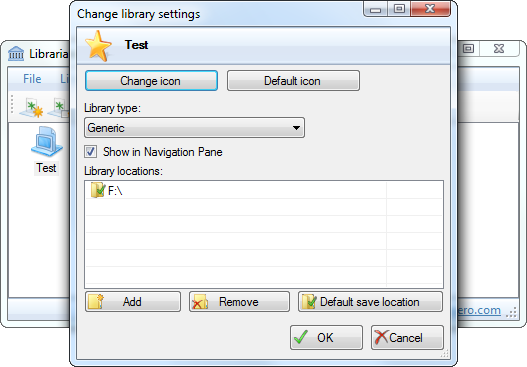
Das Festlegen benutzerdefinierter Symbole und das Hinzufügen von normalerweise nicht verfügbaren Ordnern zu Bibliotheken sind die nützlichsten Optionen in diesen Programmen. Wenn Sie keine Ordner sichern oder wiederherstellen müssen und sich nicht für symbolische Links interessieren - und wahrscheinlich keine dieser Funktionen benötigen -, ist Librarian das richtige Tool für Sie. Es lädt Ihre Bibliothekskonfiguration automatisch von der Festplatte und wendet Ihre Änderungen jedes Mal sofort an, wenn Sie etwas ändern. Dies macht die Verwendung weniger umständlich als das Win Library-Tool.
Welches Tool passt zu Ihnen?
Sie möchten also Bibliotheken verwenden - welches Tool sollten Sie verwenden?
- Sie mögen Bibliotheken, interessieren sich aber nicht für benutzerdefinierte Symbole, Wechseldatenträger oder Netzwerkfreigaben: Bleiben bei die in Windows enthaltenen Bibliotheksfunktionen Sorgen Sie dafür, dass Windows 7- und 8-Bibliotheken für Sie funktionierenBibliotheken, gefunden in Windows 7 und 8. sind mehr als eine Liste vorgeschlagener Ordner zum Speichern von Dokumenten, Musik, Bildern und Videos. Das Anpassen Ihrer Bibliotheken ist nicht nur eine Optimierung, um ... Weiterlesen . Wenn Sie Windows 8 verwenden, können Sie sogar benutzerdefinierte Symbole für Bibliotheken festlegen, ohne eines dieser Tools zu installieren.
- Sie möchten nur benutzerdefinierte Symbole, Wechseldatenträger und Netzwerkfreigaben: Gehen Sie mit Bibliothekar. Es ist das benutzerfreundlichste Tool und bietet die wichtigsten Optionen, die Microsoft in sein Betriebssystem aufgenommen haben sollte.
- Sie möchten eine Bibliothek sichern, wiederherstellen und symbolische Links: Wenn Sie ein Power-User sind, der davon besessen ist, Ihre Bibliotheken zu sichern und wiederherzustellen, laden Sie das Win Library Tool herunter.
Librarian ist wahrscheinlich das richtige Tool für die meisten Leute, die nach den wichtigsten Funktionen suchen. Es ist das Tool, das Sie Ihrem Toolkit für tragbare Apps hinzufügen sollten, wenn Sie diese Funktionen wünschen.
Verwenden Sie eines dieser Tools oder verwenden Sie überhaupt keine Bibliotheken? Teilen Sie uns Ihre Meinung in den Kommentaren mit!
Chris Hoffman ist ein Tech-Blogger und Allround-Techniksüchtiger, der in Eugene, Oregon, lebt.